本期简介:Windows自带截图可以满足99%需求
①PrintScreen快捷键截图
②Windows自带系统截图
③第三方截图工具优化剩余1%截图
平常使用电脑的时候,截图工具用得也不少,毕竟谁能拒绝一个截了图就可以保存的方便操作呢?

一、如何使用键盘自带截图快捷键(Win10和Win11操作方法一致)
1、电脑上的快捷键,Printscreen,简写为“PrtSc”.
①直接按下,PrtSc按键,可以直接将全屏截图,暂存在“剪贴板”中,在编辑框内直接粘贴即可使用
②先点击当前活动窗口,按下Alt PrtSc,只截取当前活动窗口,暂存在“剪贴板”中,在编辑框内直接粘贴即可使用

③Windows PrtSc,可以直接保存全屏截图,图片自动保存“此电脑-图片-屏幕截图”
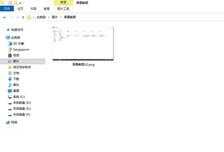
二、如何使用系统自带截图工具
1、按下快捷键“Window Shift S”,即可调用系统自带截图工具
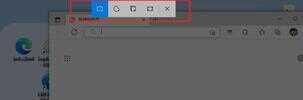
2、支持窗口截图、任意形状截图、矩形截图、全屏截图;截完图默认自动保存至剪贴板,也可以点击自动弹出的弹窗进行编辑处理。

3、延迟截图
在截图工具中,可以选择新建截图,在新建时,可以设置几秒钟之后再截图,类似于手机拍照的倒计时拍照,适合用于有变化的截图。
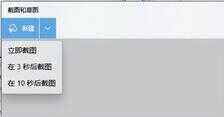
4、截图工具设置
在开始菜单中,找到“截图和草图”功能,进入选项,可以设置是否自动保存截图等
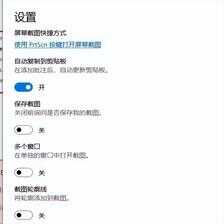
三、第三方截图工具
不得不承认,第三方截图工具使用也是相当方便的
1、QQ截图(默认Ctrl Alt A),需要登录
支持识别二维码,截图翻译,识别文字,马赛克,图形标记等多种功能

2、微信截图(默认Alt A),需要登录软件
功能较为简单,支持加图形标记,马赛克,加文字。
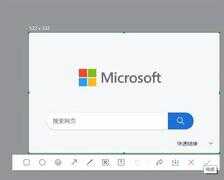
3、举例FastStone Capture,软件占用小,支持多形状截图,支持网页长截图自带向下翻页。

四、总结使用体验
1、电脑自带截图工具能满足基本使用
2、第三方截图功能比较全面
3、QQ、微信截图会遇到Alt按键冲突的问题,
例如在截图右键菜单时,Alt会自动关闭菜单,有些时间可能的确需要截菜单选项。








